จะซ่อนแถวได้อย่างไรหากเซลล์ว่างใน Excel
สมมติว่าคุณมีเวิร์กชีตขนาดใหญ่ที่เติมทั้งค่าและเซลล์ว่างและตอนนี้คุณต้องการซ่อนแถวหากมีเซลล์ว่างเต็มไปในแถว คุณจะแก้ปัญหานี้ใน Excel ได้อย่างไร
ซ่อนแถวหากเซลล์ว่างโดยใช้ฟังก์ชัน Go To Special
 ซ่อนแถวหากเซลล์ว่างโดยใช้ฟังก์ชัน Go To Special
ซ่อนแถวหากเซลล์ว่างโดยใช้ฟังก์ชัน Go To Special
กับ ไปที่พิเศษ คุณสามารถเลือกเซลล์ว่างก่อนจากนั้นจึงใช้ปุ่มลัดเพื่อซ่อนแถวที่มีเซลล์ว่าง โปรดทำตามขั้นตอนต่อไปนี้:
1. เลือกช่วงข้อมูลที่มีเซลล์ว่างที่คุณต้องการซ่อน
2. จากนั้นคลิก หน้าแรก > ค้นหาและเลือก > ไปที่พิเศษดูภาพหน้าจอ:
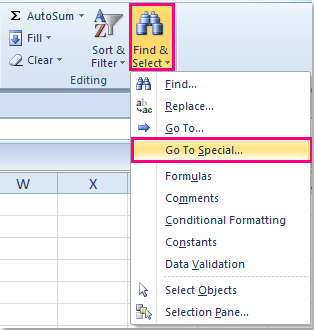
ปลาย: คุณยังสามารถกด CTRL+G เพื่อเปิด ไปที่ โต้ตอบและคลิก พิเศษ ได้รับ ไปที่พิเศษ โต้ตอบ
3. และใน ไปที่พิเศษ ใหเลือก ช่องว่าง ตัวเลือกแล้วคลิกตกลง OK ปุ่ม

4. เลือกเซลล์ว่างทั้งหมดในการเลือกดูภาพหน้าจอ:
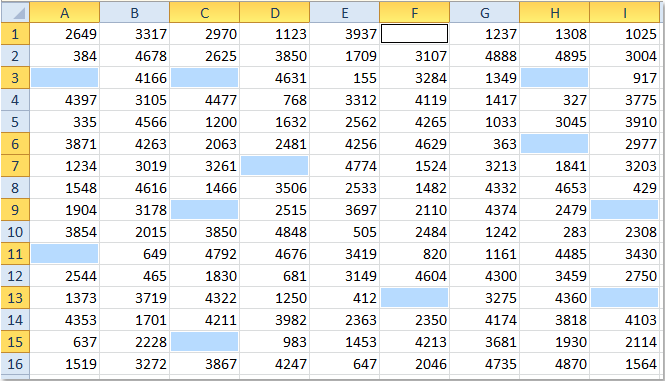
5. จากนั้นคุณสามารถกด Ctrl + 9 คีย์เข้าด้วยกันเพื่อซ่อนแถวที่มีเซลล์ว่าง

บทความที่เกี่ยวข้อง:
วิธีการแรเงาหรือสีเซลล์ว่างใน Excel
วิธีเลือกเซลล์ว่างจากช่วงใน Excel
สุดยอดเครื่องมือเพิ่มผลผลิตในสำนักงาน
เพิ่มพูนทักษะ Excel ของคุณด้วย Kutools สำหรับ Excel และสัมผัสประสิทธิภาพอย่างที่ไม่เคยมีมาก่อน Kutools สำหรับ Excel เสนอคุณสมบัติขั้นสูงมากกว่า 300 รายการเพื่อเพิ่มประสิทธิภาพและประหยัดเวลา คลิกที่นี่เพื่อรับคุณสมบัติที่คุณต้องการมากที่สุด...

แท็บ Office นำอินเทอร์เฟซแบบแท็บมาที่ Office และทำให้งานของคุณง่ายขึ้นมาก
- เปิดใช้งานการแก้ไขและอ่านแบบแท็บใน Word, Excel, PowerPoint, ผู้จัดพิมพ์, Access, Visio และโครงการ
- เปิดและสร้างเอกสารหลายรายการในแท็บใหม่ของหน้าต่างเดียวกันแทนที่จะเป็นในหน้าต่างใหม่
- เพิ่มประสิทธิภาพการทำงานของคุณ 50% และลดการคลิกเมาส์หลายร้อยครั้งให้คุณทุกวัน!

